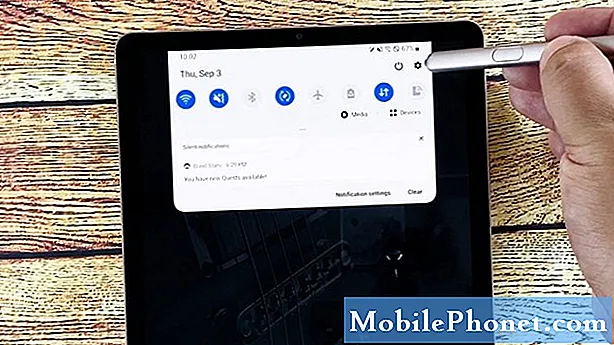El #Oppo # F9 es un teléfono inteligente Android premium de gama media lanzado a fines del año pasado que tiene varias características excelentes. Una característica por la que este teléfono es más conocido es su tiempo de conversación de dos horas con solo 5 minutos de carga. Este dispositivo tiene una pantalla LCD IPS de 6,3 pulgadas con una resolución de 1080 x 2340 píxeles. Utiliza un sistema de cámara trasera dual y una sola cámara selfie de 25MP en la parte delantera. Debajo del capó hay un Mediatek MT6771 Helio P60 que se combina con 6 GB de RAM. Aunque este es un dispositivo de rendimiento sólido, hay casos en los que pueden ocurrir ciertos problemas que abordaremos hoy. En esta última entrega de nuestra serie de solución de problemas, abordaremos el problema de que el Oppo F9 no se conecta a Wi-Fi.
Si posee un Oppo F9 o cualquier otro dispositivo Android, no dude en contactarnos usando este formulario. Estaremos más que felices de ayudarlo con cualquier inquietud que pueda tener con su dispositivo. Este es un servicio gratuito que ofrecemos sin condiciones. Sin embargo, le pedimos que cuando se comunique con nosotros trate de ser lo más detallado posible para que se pueda realizar una evaluación precisa y se pueda dar la solución correcta.
Cómo arreglar el Oppo F9 no se conecta al problema de Wi-Fi
Antes de realizar cualquiera de los pasos de solución de problemas recomendados para este problema en particular, le sugiero que se asegure de que el teléfono esté funcionando con la última versión del software. Si hay una actualización disponible, primero debe descargarla e instalarla. Una vez que se haya instalado la última actualización de software, proceda con los pasos que se enumeran a continuación.
No olvide encender el interruptor de Wi-Fi del teléfono
Su teléfono tiene un interruptor de Wi-Fi que quizás haya olvidado encender. Lo primero que querrá hacer en este caso es asegurarse de que esté activado. También debe asegurarse de que el modo Avión del dispositivo esté desactivado.
- Deslizar a la izquierda.
- Selecciona Configuraciones.
- Seleccione Wi-Fi.
- Encienda Habilitar Wi-Fi.
- Seleccione la red inalámbrica a la que desea conectarse.
- Ingrese la contraseña de Wi-Fi y seleccione Conectar.
Compruebe si el problema persiste.
Posible problema del enrutador
Existe la posibilidad de que el problema se deba a un problema con el enrutador o la red inalámbrica a la que se conecta el teléfono. ¿Se pueden conectar correctamente otros dispositivos al enrutador? ¿Está su teléfono dentro del alcance de su enrutador? ¿El enrutador tiene una configuración activada (filtrado MAC) que impide que su teléfono se conecte a él? Una forma rápida de verificar si se trata de un problema relacionado con el enrutador es conectar su teléfono a una red Wi-Fi diferente y luego verificar si el problema persiste.
Realizar un reinicio suave
Una vez que se haya asegurado de que el problema no sea causado por el enrutador, es hora de verificar si el culpable es un pequeño error de software. Lo que querrá hacer es actualizar el software del teléfono, lo que se puede hacer fácilmente simplemente reiniciando el dispositivo.
- Mantenga presionada la tecla de Encendido y Bajar volumen durante hasta 45 segundos.
- Espere a que se reinicie el dispositivo.
Compruebe si el problema persiste.
Actualiza la configuración de Wi-Fi de tu teléfono
Esto generalmente solucionará los problemas relacionados con Wi-Fi en su dispositivo. Vaya a Configuración, luego Administración de aplicaciones y luego toque Todo. También puede ir a Configuración, luego Configuración adicional y luego Administración de aplicaciones. Desde aquí, toque Todos. Toque Configuración de Wi-Fi. Desde aquí, toca borrar datos y caché. Compruebe si su teléfono ahora puede conectarse correctamente a la red Wi-Fi.
Inicie el teléfono en modo seguro
Hay casos en los que una aplicación que descargó hará que el Oppo F9 no se conecte al problema de Wi-Fi en el teléfono cuando está instalado. Esto puede deberse a errores en la aplicación o problemas de compatibilidad con la aplicación y su teléfono. Para verificar si una aplicación que descargó está causando el problema, deberá iniciar el teléfono en Modo seguro, ya que solo las aplicaciones preinstaladas pueden ejecutarse en este modo.
- Apaga tu teléfono.
- Mantenga presionado el botón de encendido.
- Suelte el botón de encendido y mantenga presionada la tecla para bajar el volumen cuando vea la animación de Oppo.
- Continúe presionando la tecla para bajar el volumen hasta que aparezca Modo seguro.
En caso de que el problema no ocurra en este modo, lo más probable es que sea causado por una aplicación que instaló. Descubra qué aplicación es esta y desinstálela.
Limpia la partición de caché del teléfono
Hay casos en los que los datos en caché almacenados en la partición dedicada del teléfono pueden dañarse. Cuando esto sucede, esto generalmente causará que ocurran ciertos problemas en el teléfono. Para eliminar la posibilidad de que esto sea lo que está causando el problema, tendrá que borrar la partición de caché del teléfono del modo de recuperación.
- Presione la tecla de Encendido y seleccione la opción Apagar. Si la pantalla está congelada o no responde, puede mantener presionada la tecla Encendido durante varios segundos hasta que el dispositivo se apague.
- Presiona las teclas Bajar volumen y Encendido por unos momentos.
- Suelte todos los botones cuando aparezca el logotipo de OPPO.
- Seleccione el idioma.
- Seleccione Limpiar partición de caché.
- Toca ok
- Reinicia el teléfono.
Compruebe si el problema persiste.
Realizar un restablecimiento de fábrica
En caso de que los pasos anteriores no solucionen, el Oppo F9 no se conecta al problema de Wi-Fi, existe la posibilidad de que esto se deba a una falla del sistema. La mejor manera de lidiar con esto en este momento es realizar un restablecimiento de fábrica. Asegúrese de hacer una copia de seguridad de los datos de su teléfono antes de hacer el reinicio.
- Presione la tecla de Encendido y seleccione la opción Apagar. Si la pantalla está congelada o no responde, puede mantener presionada la tecla Encendido durante varios segundos hasta que el dispositivo se apague.
- Presiona las teclas Bajar volumen y Encendido por unos momentos.
- Suelte todos los botones cuando aparezca el logotipo de OPPO.
- Seleccione el idioma.
- Seleccione Limpiar datos y Limpiar datos (Conservar SMS, Contactos y Fotos).
- Toca ok
- Reinicia el teléfono.
Configure el teléfono y luego verifique si el problema persiste. Si es así, es posible que ya se deba a un componente de hardware defectuoso. Lo mejor que puede hacer ahora es llevar el teléfono a un centro de servicio y hacer que lo revisen.